بحث مخصص من جوجل فى أوفيسنا

Custom Search
|
نجوم المشاركات
Popular Content
Showing content with the highest reputation on 02/22/23 in all areas
-
وعليكم السلام ورحمة الله تعالى وبركاته اخي الفاضل تم عمل المطلوب لاكن سوف اشرح لك الخطوات للاستفادة لنتمكن من عدم اظهار الغرف الساكنة على Combobox لابد اولا من الحصول على قائمة باسماءالغرف الفارغة (Avalable ) بما انني لاحظت انك واضع معادلة في شيت 1 لاستخراج (Room Statuse) بشرط التاريخ سوف نعتمد عليها ودالك باظافة عمود مساعد نضع فيه المعادلة التالية وليكن مثلا عمود ("X") لاستخراج الغرف الفارغة . =IF(E2="Available ";A2;"") بمعنى غند التحقق من الغرفة فارغة يتم استخراج اسمها في العمود المساعد وادا كانت محجوزة (Booked) نحصل على فراغ .وهكدا تتولد لدينا قائمة باسماء جميع الغرف الفارغة الخطوة الثانية والمهمة لابد من استبدال كود جلب البيانات بالكود التالي ليتم تعيئة الكومبوبوكس بالقيم المحصل عليها بدون فراغات Dim MH As Integer Dim Plage As Range 'جلب الغرف الفارغة With Sheets("sheet1") For MH = 2 To .Range("X" & .Rows.Count).End(xlUp).row If .Range("X" & MH) <> "" Then cmbroom.AddItem .Range("X" & MH) End If Next MH End With ''''''''''''''''''''''''''''''''''''''''''''''''''''''''''' 'تم إستبدال كود كومبو بوكس البحث بالكود التالي With Sheets("Database") Set Plage = .Range("b2:b" & .Range("b65536").End(xlUp).row) End With ComboBox1.List = Plage.Value بالتوفيق Reservation Form_V2.xlsm3 points
-
في دروس سابقة تناولنا معا بعض الحيل والافكار حول استخدام اليوزر فورم لتسهيل وتيسير ما امكن لانجاز الأعمال النهاردة فكرتنا حول استخدام الفورم في حالة الاصناف الكثيرة المتشابهة كقطع غيار السيارات والاكترونيات ....... الخ وهي عمل قائمة شقية خفيفة متنقلة تعطيك احساس التفاعل والراحة البصرية تظهر عند الضغط علي صنف معين لتظهر صورة الصنف وتفاصيله او وصفه ... الخ استخدمت مثال بسيط لتوصيل الفكرة وان شاء الله تكون فيها الفائدة والنفع اسيبكم لتجربة الملف واي استفسار او ملاحظة يسعدني ووفقنا الله واياكم للخير الملف بالمرفقات مع ملاحظة وضع ملف (PicForm) علي القسم (D) مباشرة او قم تغير مسار الصور في في الملف حسب مكانه عندك How to create Pop-up form in Excel Userform.xlsm ملف الصور قم بفك الضغط وحفظه علي مسار Dمباشرة PicForm.rar2 points
-
استاذي @Mohamed Hicham لم اجرب الكود لاني شغال من الهاتف المحمول اعذرني لو فيه خطأ2 points
-
الحمد لله هناك تحسن و الله خير حافظ جرب الان اسندنا مصدر الى السجلات الى كود استعلام تجميع الملف مرفق Multi Report(2).accdb2 points
-
استاد نظيم هل قمت بتجربة الكود الدي ارفقت في المشاركة واشتغل معاك2 points
-
اسمح لي استاذ @Mohamed Hicham بالمشاركة مع حضرتك Sub SSheet() Dim ws As Worksheet, Data As Worksheet, ShName As String Dim LR As Long, ER As Long, x As Integer Set Data = Sheets("المدخلات") ShName = Data.Range("C2").Text ER = Data.Range("B" & LR).End(xlUp).Row If Not IsEmpty(Data.Range("B10:B20")) Then For x = 10 To ER If Data.Range("B" & x).Value = ShName Then Set ws = Sheets(Data.Range("C" & x).Value) '...rest of code End If Next x End If End Sub2 points
-
تفضل اخي Sub SSheet_2() Dim ws As Worksheet, Data As Worksheet, ShName As String Dim LR As Long, ER As Long, x As Integer Set Data = Sheets("المدخلات") Dim rng As Range ShName = Data.Range("C2").Text ER = Data.Range("B" & Rows.Count).End(3).Row x = ER - 7 Dim Plage As Range Dim i As Byte With Data Set Plage = Union(.Range("b10:b20"), .Range("b20")) For i = 1 To Plage.Count If Plage(i) = "" Then MsgBox ("يرجى ملا الخلية " & Plage(i).Address): Exit Sub Next End With For Each ws In Worksheets If ws.Name = ShName Then LR = ws.Range("B" & Rows.Count).End(3).Row ws.Name = ShName ws.Range("B" & LR + 1).Resize(x, 11) = Data.Range("B10").Resize(x, 11).Value End If Next End Sub test.xlsm2 points
-
تفضل عملت لك استعلام حسب طلبك ، يمكنك ان تبني عليه النموذج والتقرير Database15.accdb2 points
-
عليكم السلام عسى ولعل يكون المطلوب Sub test() Dim a, x, w Dim i& Dim sht As Worksheet x = Array("المخزن", "المدخلات", "الفاتورة", "Sheet1", "بيان الأرباح") Application.ScreenUpdating = False Application.Calculation = xlCalculationManual With CreateObject("scripting.dictionary") For Each sht In ActiveWorkbook.Worksheets If IsError(Application.Match(sht.Name, x, 0)) Then a = sht.Cells(8, 1).Resize(sht.Cells(Rows.Count, 1).End(xlUp).Row - 7, 7) For i = 1 To UBound(a) If Not .exists(a(i, 2)) Then .Add a(i, 2), Array(a(i, 4), a(i, 3) * a(i, 4), a(i, 7)) Else w = .Item(a(i, 2)) w(0) = w(0) + a(i, 4): w(1) = w(1) + a(i, 3) * a(i, 4): w(2) = w(2) + a(i, 7) .Item(a(i, 2)) = w End If Next End If Next For i = 5 To Range(Cells(5, 2), Cells(5, 2).End(xlDown)).Count If Cells(i, 2) = "" Then Exit Sub If Not .exists(Cells(i, 2)) Then Cells(i, 3).Resize(, 3) = .Item(Cells(i, 2).Value) Next End With Application.ScreenUpdating = True Application.Calculation = xlCalculationAutomatic End Sub بيان الأرباح.rar2 points
-
بسم الله الرحمن الرحيم السلام عليكم ورحمة الله وبركاته شرح تفصيلي لأداة ال ListView وكيفية استخدامها والتعامل معها بعد العديد من لاستفسارات حول أداة ال ListView في البدء سنتعلم كيف تتم إضافة الأداة , من قائمة Additional Controls كما في الصور التالية : صورة الأداة بعد إضافتها على ال Form خصائص الأداة وسوف نتعرف علي استخدمها تباعا بالتفصيل استخدامات أداة ال ListView أولاً : استخدام أداة ال ListView كأداة لعرض البيانات من استخدامات أداة ال ListView هو استخدامها كأداة لعرض البيانات مثل أداة DataGrid وأداة MSFlexGrid المعروفة. لاستخدام أداة ال ListView كأداة لعرض البيانات يجب ضبط خاصية View على الخيار lvwReport ,طبعاً خاصية View تستخدم لتحديد أسلوب العرض في أداة ال ListView وهناك خيارات أخرى لأسلوب العرض وهذه الخيارات هي كما يلي ■ lvwIcon : وهي لعرض أيقونات كبيرة داخل أداة ال ListView . ■ lvwList : وهي البيانات كقائمة داخل أداة ال ListView . ■ lvwReport : وهي لعرض البيانات كتقرير داخل أداة ال ListView وهي تشبه كثيراً الأدوات المعروفة لعرض البيانات من قاعدة البيانات مثل أداة DataGrid وأداة MSFlexGrid … الخ. وهي أكثر الخيارات المستخدمة من قبل المبرمجين . ■ lvwSmallIcon : وهي لعرض أيقونات صغيرة داخل أداة ال ListView أبدأ الآن بمثال بسيط لا يعتمد على قاعدة البيانات تابع معي 1)أضف أداة ListView إلى الForm 2)اذهب إلى حدث UserForm_Activateواكتب الكود التالي , وهذا الكود كما شرحنا سابقاً لتحديد أسلوب العرض في أداة ال ListView . Private Sub UserForm_Activate() Me.ListView1.View = lvwReport End Sub 3)لنفترض أن نريد إضافة ثلاثة أعمدة داخل أداة ال ListView في هذه الحالة يجب إضافة عنوان رأسي لكل عمود وهذا يتم باستخدام خاصية ColumnHeaders لأداة ال ListView ◄ قبل إضافة العناوين الرأسية لأداة ال ListView سأشرح خاصية ColumnHeaders لهذه الخاصية خمس وظائف وهي كالتالي ♦ Add : وهي الوظيفة تستخدم لإضافة عنوان رأسي داخل أداة ال ListView ولهذه الخاصية ست باراميترات وهي كما يلي ListView1.ColumnHeaders.Add Index, Key, Text, Width, Alignment, Icon حيث ▪ Index : هي الفهرس لهذا العنوان الرأسي ▪ Key : المفتاح لهذا العنوان الرأسي ▪ Text: النص الذي سيظهر عليه وهو الباراميتير الوحيد الذي سأستخدمه في إضافة العناوين الرأسية ▪ Width: لتحديد عرض العنوان الرأسي ▪ Alignment : لتحديد اتجاه محاذاة النص على العنوان الرأسي ولهذه الخاصية ثلاثة قيم lvwColumnLeft = 0 lvwColumnRight = 1 lvwColumnCenter = 2 مع ملاحظة أن العمود الأول في أداة ال ListView تكون قيمة ال Alignment = 0 أي النص محاذاة النص دائماً له تكون على اليسار ▪ Icon: وهي خاصية لإضافة أيقونات للعناوين الرأسية.مع مراعاة ضبط خاصية ColumnHeaderIcons باسم أداة ال ImageList التي يتم إدراج الصور منها كما في الكود التالي ListView1.ColumnHeaderIcons = ImageList1 ♦ Clear : وتستخدم هذه الوظيفة لمسح جميع العناوين الرأسية الموجودة داخل أداة ال ListView كما في الكود التالي ListView1.ColumnHeaders.Clear ♦ Count : وتستخدم هذه الوظيفة لجلب عدد العناوين الرأسية الموجودة داخل أداة ال ListView كما في الكود التالي مثلاً MsgBox ListView1.ColumnHeaders.Count ♦ Remove : وتستخدم هذه الوظيفة لحذف عنوان رأسي معين بناء على قيمة ال Index لهذا العنوان كما في الكود التالي ListView1.ColumnHeaders.Remove Index حيث قيمة ال Index لأول عنوان رأسي في هذه الحالة = 1 وباقي العناوين بنفس الطريقة مع زيادة ال Index بمقدار 1 للعنوان الرأسي الذي يليه ♦ Item : وظائف هذه الأداة هي نفسها باراميترات الوظيفة Add فقط هناك وظيفتين جديدتين وهما ▪ Position : وهي لتحديد رقم العنوان الرأسي ▪ SubItemIndex : وهي لتحديد رقم ال Index للعناصر الموجود أسفل هذا العنوان الرأسي 4) بعد أن شرحنا وظائف الخاصية ColumnHeaders كما قلنا سابقاً نقوم بتحديد أسلوب العرض في أداة ال ListView من خلال الخاصية View كما يلي Private Sub UserForm_Activate() Me.ListView1.View = lvwReport End Sub 4) نقوم بإضافة ثلاث عنوانين رأسية ليصبح الكود كما يلي Private Sub UserForm_Activate() ListView1.View = lvwReport ListView1.ColumnHeaders.Add , , "Name" ListView1.ColumnHeaders.Add , , "Number" ListView1.ColumnHeaders.Add , , "Address" End Sub 5) قم بتشغيل المثال ستلاحظ تغير شكل ال ListView ليصبح كما في الصورة التالية 6)نأتي الآن لإضافة بيانات داخل أداة ال ListView , لإضافة عناصر داخل أداة ال ListView نستخدم خاصية ListItems ولهذه الخاصية خمس وظائف أيضاً وهي كالتالي ♦ Add : وهي الوظيفة تستخدم لإضافة بيانات داخل أداة ال ListView ولهذه الخاصية خمس باراميترات وهي كما يلي ListView1.ListItems.Add Index, Key, Text, Icon, SmallIcon ▪ SmallIcon : وهي خاصية لإضافة أيقونات للعناصر ,مع مراعاة ضبط خاصيةIcons باسم أداة ال ImageList التي يتم إدراج الصور منها كما في الكود التالي وهذه هي الخاصية التي سنستخدمها في هذه الحالة. ♦ Clear : وتستخدم لحذف محتويات الListView ♦ Count : وتستخدم لمعرفة عدد الصفوف داخل أداة ال ListView ♦ Remove : وتستخدم لحذف صف معين في أداة ال ListView مع العلم أن قيمة ال Index لأول سطر = 1 ♦ Item : ولها العديد من الخصائص وأهم هذه الخصائص هي ▪ Bold : وهي لجعل الخط غامق وهي خاصية منطقية ترجع قيمة إما True أو False ▪ Checked : وهي خاصية لوضع علامة صح أمام العنصر داخل أداة ال ListView طبعاً في هذه الحالة يجب ضبط خاصية Checkboxes = True لأداة ال ListView كما في الكود التالي ListView1.Checkboxes = True ▪ ForeColor : لتغيير لون الخط لعنصر معين داخل أداة ال ListView ▪ Selected : لتحديد صف معيّن وهي خاصية منطقية ترجع قيمة إما True أو False ●طبعاً في وظيفة Add كلما أضفنا عنصر بالصيغة الموجودة في الأعلى يتمإضافته في نفس العمود .. إذن كيف سنضيف بيانات في الأعمدة الأخرى ؟ تابع معي .. نقوم بتعريف متغير من نوع ListItem ونقوم بإسناده إلى الوظيفة Addثم نستخدم هذا المتغير في إضافة بيانات للأعمدة الأخرى كما يلي Private Sub UserForm_Activate() Dim Lst As ListItem Set Lst = ListView1.ListItems.Add(, , "Dahy Algharieb") Lst.ListSubItems.Add , , "Officana" Lst.ListSubItems.Add , , "Excel" End Sub ● كما هو الحال بالنسبة للخاصية ListItems فإن الخاصية ListSubItems لها نفس الوظائف فالصيغة العامة لوظيفة Add هي كما يلي Lst.ListSubItems.Add Index, Key, Text, ReportIcon, ToolTipText كما تلاحظ في البارميترات فالوظيفة Add للخاصية ListSubItems هي تقريبا نفسها البارميترات للوظيفة Add للخاصية ListItems ف ReportIcon هي نفسها SmallIcon والباراميتر ToolTipText فهو للنافذة الصغير المنبثقة عند وضع مؤشر الفأرة على ذلك العنصر. 7)نأتي الآن لنضيف بيانات داخل أداة ال ListView هناك أيضاً خصائص أخرى لأداة ال ListView يمكنك استخدامها أيضاً كما يلي ● Appearance : وهي لتحديد مظهر أداة ال ListView ولها قيمتين وهما ccFlat لجعل أداة الListView مسطحة و cc3D وهي لجعل أداة الListView ثلاثية الأبعاد. ● BackColor : لتغيير لون خلفية أداة ال ListView . ● FlatScrollBar : لتحديد مظهر أشرطة التمرير لأداة ال ListView وهي خاصية ذات قيمة منطقية . ● ForeColor : لتحديد لون الخط . ● GridLines : وهي خاصية لجعل أداة ال ListView كالشبكة وهي خاصية ذات قيمة منطقية. ● HideColumnHeaders : وهي لإخفاء العناوين الرأسية وهي خاصية ذات قيمة منطقية. ● HotTracking : وهي خاصية لتتبع شريط التحديد وهي خاصية ذات قيمة منطقية. ● HoverSelection : وهذه الخاصية عند تفعيلها يتم وضع شريط التحديد على الصف الذي يمر عليه مؤشر الفأرة. ● MultiSelect : وهذه الخاصية تستخدم لتحديد أكثر من صف في نفس الوقت وهي خاصية منطقية. ● Picture : وهي لوضع خلفية لأداة ال ListView . ● PictureAlignment : وهي لتحديد محاذاة خلفية ال ListView . ● Sorted : يتم ضبط هذه الخاصية لتساوي True لترتيب العناصر. ● SortKey : تستخدم هذه الخاصية لتحديد رقم العمود الذي نريد ترتيب البيانات بواسطته حيث رقم أو عمود هو 0 ● SortOrder : تستخدم هذه الخاصية لتحديد نمط ترتيب العناصر داخل ال ListView ولها قيمتين وهما lvwAscending لترتيب العناصر بشكل أبجدي تصاعدياً و lvwDescending لترتيب العناصر بشكل أبجدي تنازلياً . مثال عملي علي ListView وبالتوفيق للجميع المثال مع الشرح بالمرفقات ListView.xlsm رابط الدرس الثاني ListView Right to Left الدرس الثاني1 point
-
1 point
-
يعمل معي جيدا ...احسنت استاذ @محمد احمد لطفى لكن كما قلت سابقا ...هو يقرأ نسخة اوفيس البرنامج وليس الموجود على الحاسوب .. مثلا انا استخدم نسخة 64... بينما يظهر لي 32X1 point
-
بالنسبة لي لا أفهم كثيراً في الاكواد سوى مناداتها وتعريفها فقط .. وبصراحه خليك على عهدك القديم (الشرح باستفاضة) .. وعطنا السمكة مع السنارة .. طبعاً ان اسعفك الوقت مالم فيكفينا ما تفضلت به فنحن كما عهدناك دائماً كريم في عطائك متجدد في أفكارك1 point
-
1 point
-
ماشاء الله بارك الله فيكم وفي علمكم وجه الله الله في ميزان حسناتكم1 point
-
اذا امكن ان تكتبها داخل الكود بالاعلى جزاك الله كل خير1 point
-
اخي الكريم سبق وان ناقشنا هذا الموضوع هنا في الموضوع المشار اليه فتحته من اجل مناقشة تحقيق الافكار . ولم يتحقق فيه شيء بسب المداخلات التي لا تخدم الفكرة . انظر الى اول مرفق .. ثم اسرح بخيالك من خلال الجداول فقط وكأن البرنامج مكتمل .. وفكر كيف سيتم تطبيق الفكرة .. وغيرها من افكار في اي مشروع يجب ان تأسس الجداول تأسيسا متكاملا . بناء على متطلبات وأفكار مطلوبة يمكن تحقيقها باقصر واسهل طريق . اذا يحتاج انجاز المشروع 3 اشهر فيجب ان يخصص شهر كامل للجداول1 point
-
اذا كان الشهر 30 يوم نفتح الاستعلام ونعدل وياتي بعده شهر 31 ثم 29 ثم 28 ونعود للتعديل وهكذا الى مالا نهاية تلافيا لرسالة ادخال قيمة عندما يختلف عدد الايام مختلف لذا اعتقد ان الافضل ان نعمل دالة بسيطة تمر على الحقول في الجدول في البداية تستثني حقل المعرف وحقل الاسم ثم تعوض عن كل حقل فارغ بصفر وكل حقل يحتوي على بيانات برقم واحد ثم تجمع الدالة الحقول فاذا كان الناتج صفر فهذا يعني ان الحقول فارغة ويكون الصفر هو معيار حذف السجلات في هذه الطريقة لايهم عدد ايام الشهر ولا يتطلب منا تعديل المعيار عند اختلاف عدد الايام Public Function sum_fld(num As Long) Dim rst As DAO.Recordset Dim fld As Field Dim x As Byte Set rst = CurrentDb.OpenRecordset("Select * From [ta1] Where [idd]= " & num) x = 0 For Each fld In rst.Fields If fld.Name <> "idd" And fld.Name <> "1" Then If IsNull(fld.Value) Then x = x + 0 Else x = x + 1 End If End If Next sum_fld = x rst.Close End Function ثم نعمل استعلام DELETE Ta1.*, sum_fld([IDD]) AS Expr2 FROM Ta1 WHERE (((sum_fld([IDD]))=0)); اخيرا توجد طرق اخرى ولكني اكتفي بذلك الملف مرفق Database13.accdb1 point
-
أعتقد أن الموضوع متعلق بتمكين المحتوى و الماكرو .. أغلق الرسالة والنموذج الرئيسي LOGO .. وسترى شريط أصفر أمامك .. إضغط على زر [تمكين المحتوى] .. ثم أعد تشغيل البرنامج من جديد .. 🙂1 point
-
Set rs = CurrentDb.OpenRecordset("AAA") rs.MoveFirst Do While Not rs.EOF x = rs!id Me("DDDD" & x).Caption = rs!NM Me("D" & x).Caption = rs!id Me("S" & x) = rs!sr rs.MoveNext Loop اسم العميل3.rar1 point
-
1 point
-
تفضل لكن الطريقة هذي فيها ثغرة الآن الترقيم في الجدول مترتب فلو اختلف ظهرت لخبطة فالافضل اخذ الرقم x من مجموعة السجلات اسم العميل2.rar1 point
-
اضطررت لعمل استعلامات ..لوكان عندي وقت نعمل مجموعة فكشن ونخلص من كثر الاستعلام المهم جرب المرفق لاني دخت بالارقام رسوم.rar1 point
-
ممكن توضح لأني مافهمت ماتقصده لأنه الحين يحذف السطر الغير مسجل به في كل الايام من 1 الى 31 .1 point
-
1 point
-
1 point
-
اللهم اشفيه شفاء لا يغادر سقما ابدا واجعل اللهم ما اصابه من ابتلاء في ميزان اعماله وفرج عنه يارب العالمين اللهم آمين.1 point
-
1 point
-
اللهم اشفى كل مريض واشفى والد اخونا خالد شفاءا لا يغادر سقما ابدا وافتح عليه واجعله فى ميزان حسناته ـ اللهم امين1 point
-
طب بص كده 😏 وكمان أشرت لك في الموضوع وشوف التاريخ 😄 مع تحيات المكتبة العامرة 😙1 point
-
أنا لو تلاحظ لم اضع الشرح باستفاضه كما عهدتمونى بسبب اننى منهمك فى توارد الافكار ويتشتت ذهنى من أن لآخر كما اننى قصدت ان أجبر القراء على الفحص والتمحيص والبحث وطرح الاسئلة حتى ينشأ عندهم الفضول وتوارد الافكار لاستخدام الاكواد وما عرضته وسوف اعرضه ان شاء الله من افكار كى لا يأخذوا قاعدة وينقلونها فقط الى مشاريعهم لذلك بدأت موضوعى بـ لا أنوى أن اعطيكم سمكا بل انوى أن أعلمكم الصيد ... استحالة لابد من معامل التشفير مع هذه الطريقة.. راجع نفسك وراجع الكود1 point
-
'طيب اولا لست انا من قام بكتابة الكود ثانيا يا سيدى الكود هذا افضل كود تشفير تعاملت معه لعدة اسبب -هذا الكود عند تشفير نفس الكلمة أكثر من مرة فى كل مره تحصل على رموز مختلفة ولكن عند اعادتها من اى رمز حلصلت عليه اثناء التشقير تعود اليك تلك الكلمة -يتم تصدير الكود كما هو مشفر لان هناك بعد الأكود عند تصدير القيم الناتجة عنه الى الريجسترى عادت الى الحروف الأصلية أما بخصوص المتعير b هو معامل التشفير الذى يعتمد الكود عليه يعنى مثلا عاوز اشفر الاسم موسى باستخدام الكواد على سبيل المثال يكون incode("موسي","FrstName") انا استخدمت معامل التشفير هنا كلمة FrstName اذا لابد من استخدامها كما هى لاعادة الكلمة الى اصلها يعنى هذا التشفير كGFـغصظ×ظضضصسرج والذى تم الحصول عليه من كلمة موسي لابد لاعادته الى اصله من استخدام نفس معامل التشفير المستخدم بيكون عند الفك للتشفير decode("كGFـغصظ×ظضضصسرج","FrstName") طيب جرب تغيير حالة حرف مثلا ?decode("كGFـغصظ×ظضضصسرج","Frstname") لاحظ حرف الـ N , n بذلك لن تستطيع اعادة العملية وليش الراحة مطلوب البحث والتحرى لو ع الراحة اقوم بتقفيل قاعدة وارفقها فى شكلها النهائى وارتاح واريح1 point
-
طبعا أيوه 😂 .. كل حاجة 😁 لا أنا بس سؤالي الحين عن دوال التشفير .. ليش حاط المتغير الثاني الـ b ؟؟؟ أيش فائدته في الكود ؟ ولو كان حطيت شرح أو توضيح بسيط كـ كومنتس في الكود كان ريحت جميع سكان الكرة الأرضية من البحث والتحري 😅 والله يبارك لك هذي العقلية الفذة والشغل العدل 😉👌1 point
-
السلام عليكم ورحمة الله وبركاته بفضل الله تعالى بدأت السلسلة... رجاء تابع واسأل فيما تريد فى حالة تعذر الفهم او التطبيق1 point
-
اسال الله تعالى ان يرزقنى واياكم وكل المسلمين فضل دعائكم اخى الحبيب اللهم امين 🤲 لان الموضوع لم يكن ذو اهمية قصوى بالنسبة لى ليس هناك افكار او قاعدة عامة ولكن الان ارتب افكارى واضع النقاط العريضة للوصول للمطلوب للحصول على افضل نتيجة من وجهة نظرى المتواضعة بامر الله تعالى ابشر بالخيـــــر1 point
-
وعليكم السلام ورحمه الله وبركاته لم استطع تشغيل التقرير لعدم وجود مصدر بيانات التقرير1 point
-
1 point
-
السلام عليكم ورحمة الله في الحقيقة لم أفهم ما تريده بالضبط، وفي الملف المرفق محاولة (بتحفظ) لما استطعت فهمه من المطلوب... lajnah.xlsx1 point
-
بسم الله الرحمن الرحيم السلام عليكم ورحمة الله وبركاته الاخ / Skyblue المحترم التعديلات الجديدة: 1ـ اضافة ورقة جديدة ( حساب) 2ـ حذف ورقة 3ـ ادراج التاريخ الافتراضي تاريخ اليوم ومع اختيارات اخرى 4ـ طباعة مع الفرز بالنسبة لفورم البحث ( ما هو المعيار ومن اي ورقة ) انظر الى المرفق: ودمتم في حفظ الله وسلامته تحياتي وسلامي اخوكم/ خبور ____________________3.rar1 point
-
بسم الله الرحمن الرحيم اخي محمد عسكر كلامك سكر اخي الجزيرة كما عهدتك دائما كلامك في الصميم احب ردودك وان لم اعلق على ردك دائما فجزاك الله خيرا فخيركم من شكر تحياتي وسلامي اخوكم/ خبور1 point
-
بسم الله الرحمن الرحيماخواني الاعزاء: وبالنسبة للدالة SHEETNAME الظاهر انها ما تعمل عند البعض ولا ادري السبب المهم من موضوعي هذا ياخذ جانب الترحيل هل آلية الترحيل تعمل ....؟ بعدين هذا فقط مثال ولكل واحد له ملفه الخاص يطبق فيه هذا الكود وعموما انا عملت كود يطلع اسماء اوراق العمل تحياتي وسلامي اخوكم/ خبور ____________________2.rar1 point


.thumb.gif.27c4a79ce23abc61b721f833e6899131.thumb.gif.42db7efb6a7bac29885a5b0efc66587f.gif)



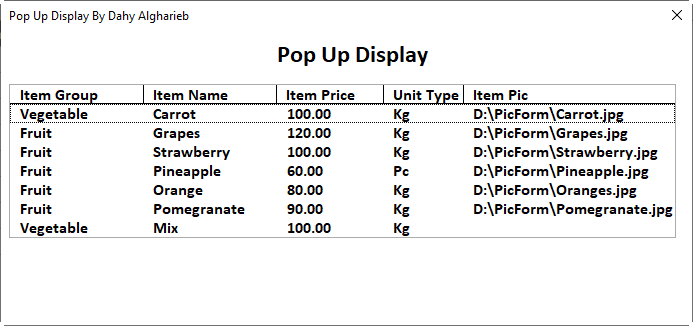
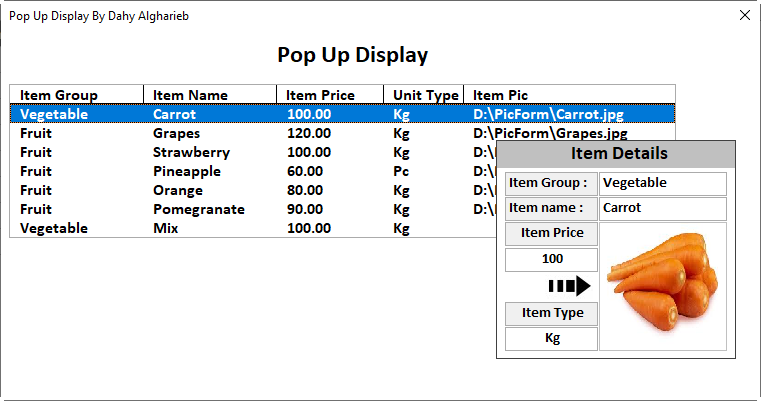
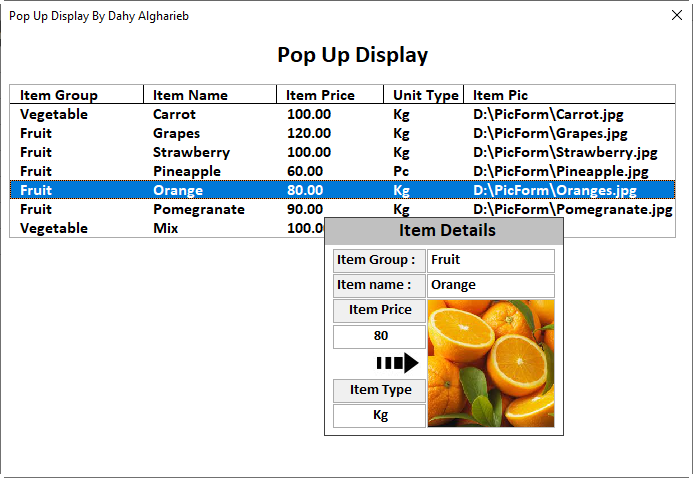
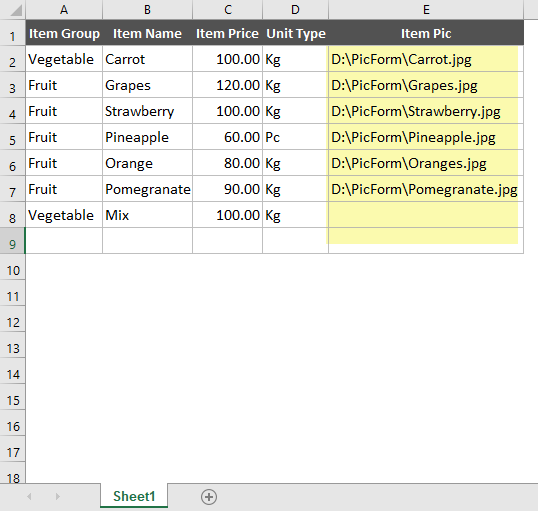


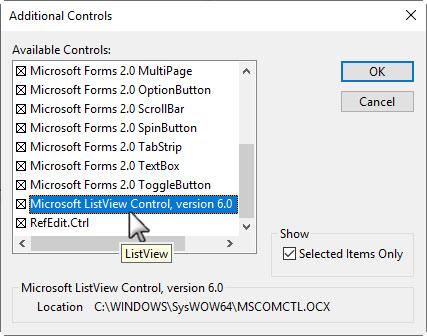
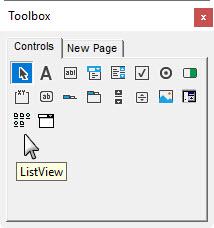
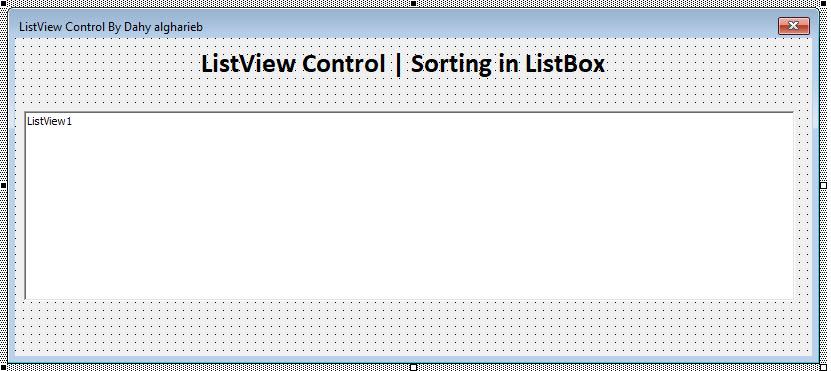
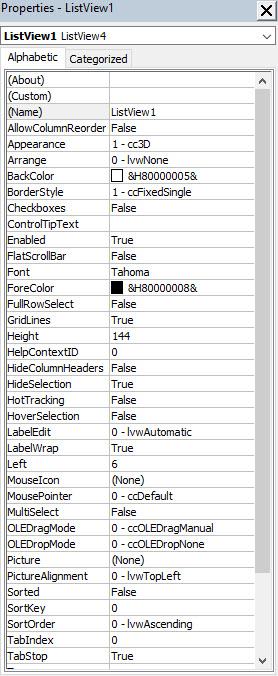
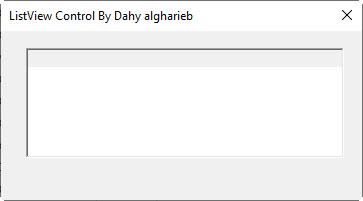
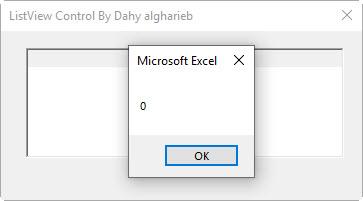
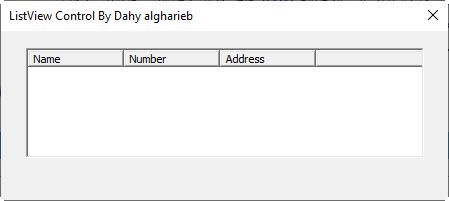
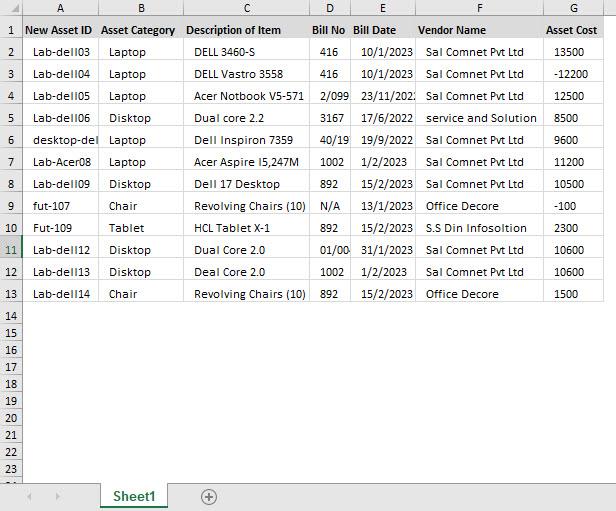
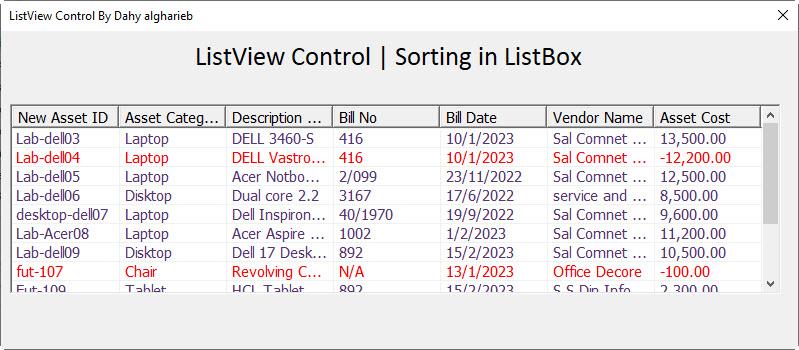
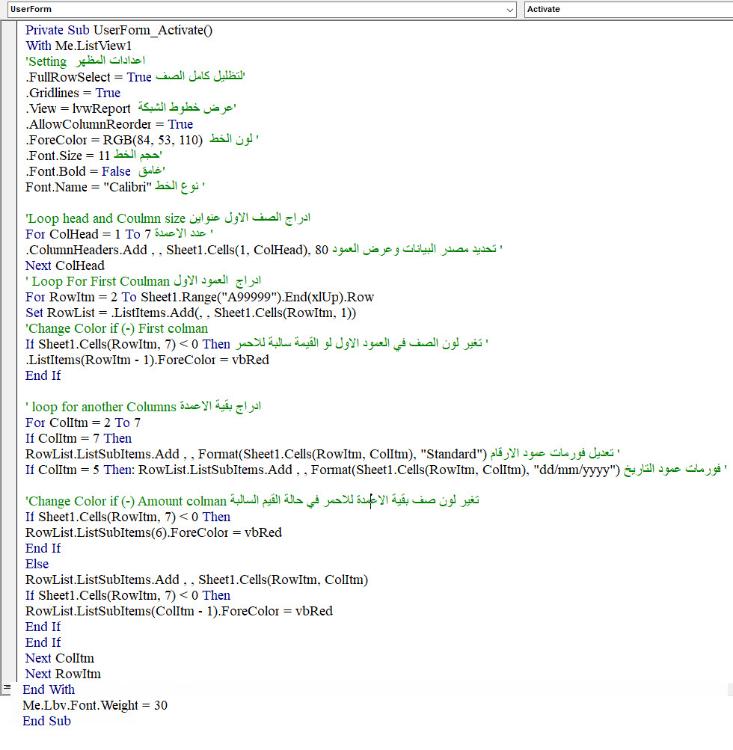

(1).thumb.gif.3369bc21e7688379f05218e4ca64e807.gif)

